Cum să îmbini online videoclipuri fără tranziții cu MovieMakerOnline.com
Dacă vrei doar să unești mai multe clipuri video într-unul singur — fără efecte, animații sau tranziții — această metodă ți se potrivește perfect. Editorul nostru video online funcționează direct în browser: nu necesită instalare, totul se face în câteva clicuri, fie că folosești iPhone, Mac, PC sau Android.
Pasul 1: Încarcă fișierele video
Apasă butonul „Adaugă fișiere” și alege clipurile dorite de pe dispozitiv. Sunt acceptate toate formatele populare: MP4, MOV, AVI, WebM și altele. Poți încărca două fișiere sau o serie întreagă de clipuri — ordinea nu contează.
Pasul 2: Aranjează clipurile
După încărcare, fișierele vor apărea pe cronologie. Trage-le cu mouse-ul sau cu degetul pentru a le așeza în ordinea dorită. Început, mijloc, final — potrivește clipurile după cum îți imaginezi narațiunea.
Pasul 3: Elimină tranzițiile și efectele
Pentru un tăiet curat, fără treceri line sau efecte de fade-in, folosește glisoarele din partea dreaptă a fiecărui clip — acestea controlează durata fade in și fade out. Setează valorile la zero sau ajustează-le manual până când dispar toate efectele vizuale.
Dacă vrei să controlezi sunetul, folosește glisoarele din stânga clipului — îți permit să reglezi fade-in și fade-out-ul audio. Pentru un sunet cursiv, setează ambele glisoare la minim sau dezactivează-le complet.
Pentru editare mai precisă, folosește controlul de scală al cronologiei: trage butonul corespunzător în sus sau în jos pentru a mări sau micșora. Este util mai ales când cauți îmbinarea exactă dintre clipuri sau când finisezi manual trecerile audio.
Pentru a dezactiva editorul de cadre, folosește butonul .
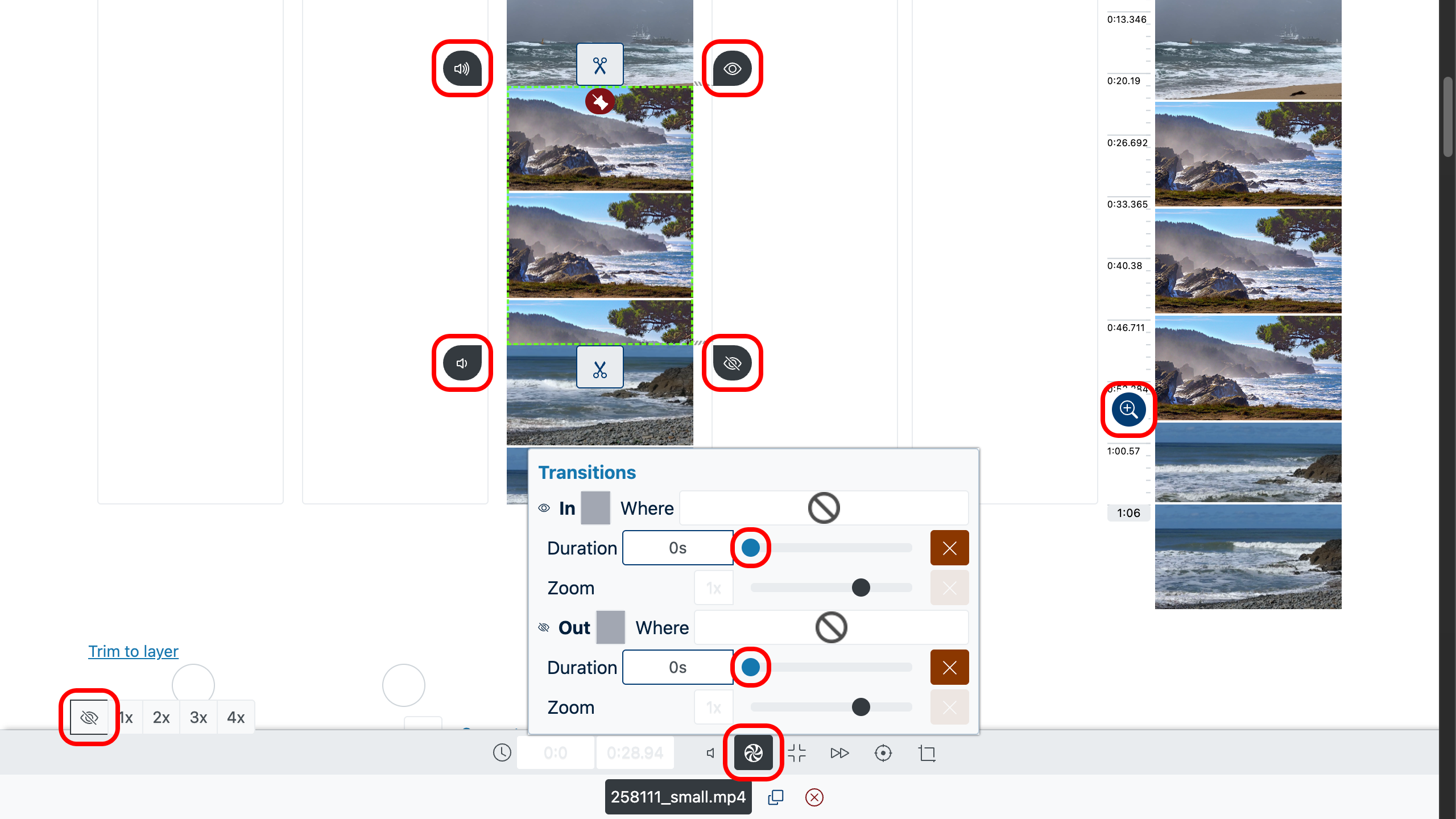
Pasul 4: Previzualizează rezultatul
Pentru a vedea cum se leagă scenele, găsește secvența video din partea dreaptă a editorului. Fă dublu clic pe momentul dorit — în punctul selectat se deschide un meniu. Apoi apasă butonul „Redă” , pentru a evalua cursivitatea tăieturii, absența ecranelor negre, a pauzelor și a altor artefacte.
Dacă ceva nu arată bine — revino la cronologie, schimbă ordinea fișierelor, elimină fragmentele inutile sau ajustează manual compoziția folosind instrumentul de scală.
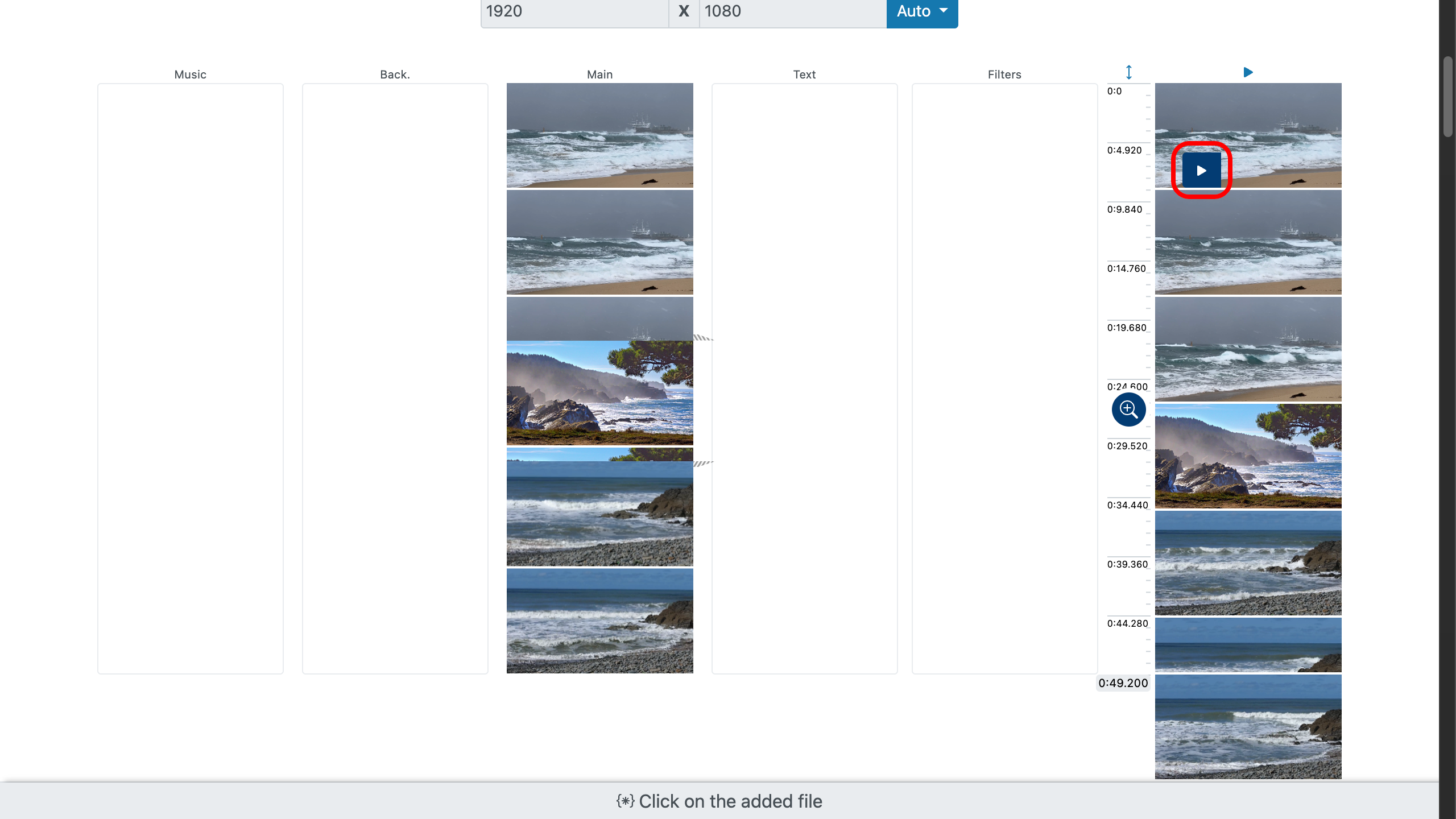
Pasul 5: Taie porțiunile nefolositoare
Dacă vrei să elimini părțile nedorite de la începutul sau finalul fragmentelor video, folosește glisoarele de tăiere de pe fișier. Trage glisorul de sus sau de jos până la punctul dorit — tăierea se aplică instantaneu.
Poți introduce manual timpii exacți de început și de sfârșit, dacă le cunoști în secunde. Este deosebit de util când ai nevoie de sincronizare la nivel de cadru.
Pentru a găsi fragmentul dorit, fă dublu clic pe fișierul video — în meniul pop-up apasă butonul „Redă” pentru a porni redarea, apoi clic pe fișier pentru a începe din momentul ales. Astfel vei localiza rapid punctul de tăiere și îl vei aplica imediat.
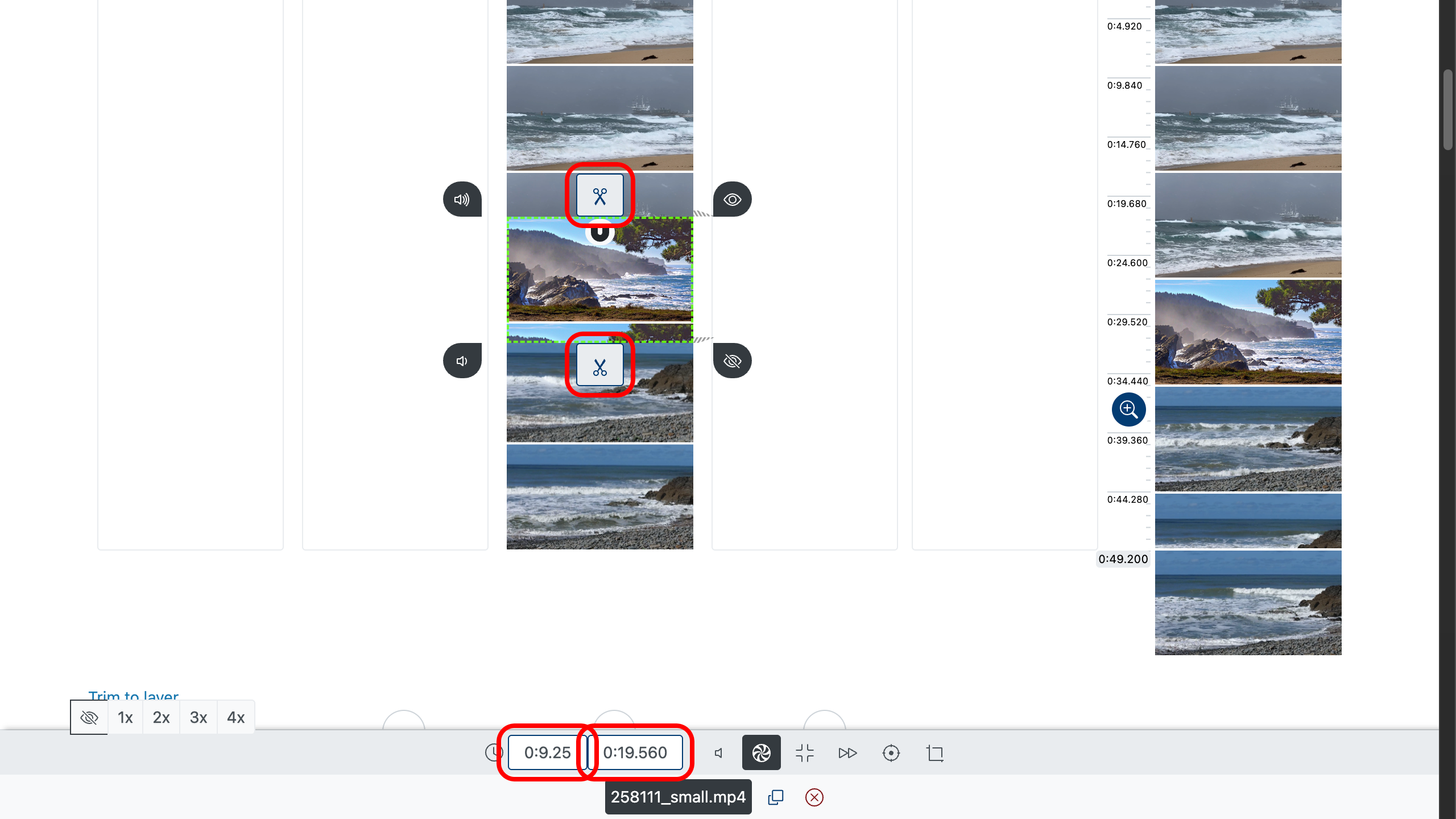
Pasul 6: Salvează video-ul final
Când totul este gata, alege calitatea dorită — de pildă Full HD sau 4K, dacă fișierele sursă permit — și apasă „Creează video”. După ce procesarea se încheie, videoclipul va fi disponibil pentru descărcare.
Sfaturi utile
- Alege clipuri filmate în condiții de iluminare similare — ajută la păstrarea coerenței imaginii.
- Verifică formatul și rezoluția tuturor fișierelor pentru a evita schimbările bruște de calitate.
- Elimină părțile inutile înainte de îmbinare, astfel încât rezultatul final să pară fluid și dinamic.
- Fii atent la durata fiecărui fragment — uneori merită să scurtezi scenele prea lungi.
- Folosește sunetul original dacă nivelurile de volum sunt potrivite — nu va fi nevoie de procesare suplimentară.
Acum știi cum să îmbini ușor videoclipuri fără tranziții — rapid, clar și fără pierderi de calitate. Lucrează cu fișierele direct în browser, oriunde te-ai afla.